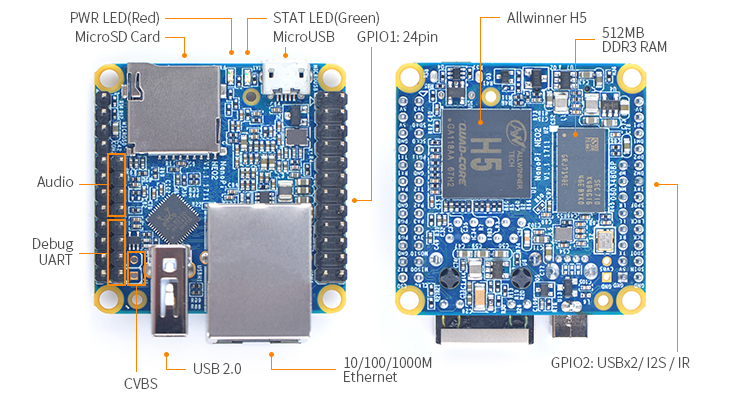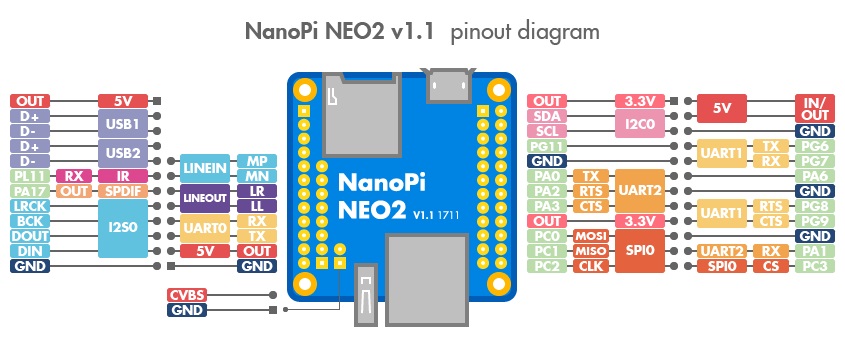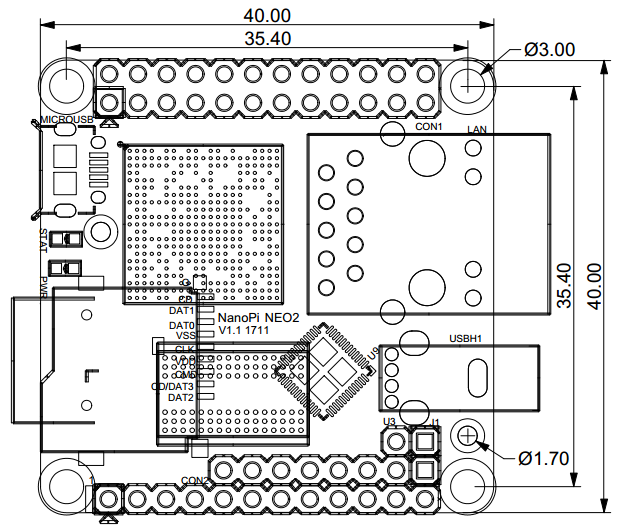Difference between revisions of "NanoPi NEO2/zh"
| Line 1: | Line 1: | ||
| − | [[NanoPi | + | [[NanoPi NEO2|English]] |
| − | + | ||
| − | + | ||
| − | + | ||
| − | + | ||
==介绍== | ==介绍== | ||
| − | [[File:NanoPi | + | [[File:NanoPi NEO2-1.jpg|thumb|frameless|300px|概览]] |
| − | [[File:NanoPi | + | [[File:NanoPi NEO2-2.jpg|thumb|frameless|300px|正面]] |
| − | [[File:NanoPi | + | [[File:NanoPi NEO2-3.jpg|thumb|frameless|300px|背面]] |
| − | * | + | * NanoPI NEO2是友善之臂团队推出的全新一代超小型ARM计算机,它采用全志64位四核A53处理器H5, 内置六核Mail450 GPU, 集成512M DDR3内存,可支持运行Ubuntu Core,Armbian等嵌入式操作系统。NEO2依然小巧精致,尺寸如一,并且和第一代NEO接口兼容。 |
| + | * 更为惊人的是,在极其有限的空间里,NEO2采用了千兆以太网接口,并带有1个标准USB接口,因此非常适合对体积要求高,数据传输量大,数据传输速度快,和更高计算性能的物联网应用;它也是创客、高端极客们发挥创意的绝佳选择。 | ||
==资源特性== | ==资源特性== | ||
| − | * CPU: Allwinner | + | * CPU: Allwinner H5, Quad-core 64-bit high-performance Cortex A53 |
| − | * DDR3 RAM: | + | * DDR3 RAM: 512MB |
| − | * | + | * 网络:10/100/1000M 以太网口, 采用RTL8211E-VB-CG网络传输芯片 |
| − | * USB Host: | + | * USB Host: 3路,其中1路为标准A型口,另外2路位于GPIO2 |
| − | * MicroSD Slot | + | * MicroSD Slot:1个, 支持启动和存储系统 |
| − | * | + | * 指示灯: 2个, 分别用于电源, 和系统状态(蓝色) |
| − | * | + | * GPIO1: 24pin, 2.54mm间距双排针,兼容树莓派GPIO之管脚1-24, 含UART, SPI, I2C, IO等管脚资源 |
| − | * | + | * GPIO2: 12pin, 2.54mm间距双排针, 含USB, 红外接收, I2S, IO等管脚资源 |
| − | * | + | * 调试串口: 4Pin, 2.54mm间距单排针 |
| − | * | + | * 音频输入和输出: 5Pin, 2.0mm间距单排针 |
| − | * | + | * PCB Size: 40 x 40mm |
| − | + | * MicroUSB: 供电(5V/2A),并具备OTG功能 | |
| − | * OS/Software: u-boot, | + | * OS/Software: u-boot,Ubuntu Core |
| − | * Weight: | + | * Weight: 13g(WITHOUT Pin-headers) |
==接口布局和尺寸== | ==接口布局和尺寸== | ||
===接口布局=== | ===接口布局=== | ||
| − | [[File:NanoPi- | + | [[File:NanoPi-NEO2-layout.jpg |thumb|600px|NanoPi NEO2接口布局]] |
| − | [[File: | + | [[File:NEO2 pinout-02.jpg|thumb|frameless|600px|pinout]] |
* '''GPIO管脚定义''' | * '''GPIO管脚定义''' | ||
| Line 38: | Line 35: | ||
|1 || SYS_3.3V || ||2 || VDD_5V || | |1 || SYS_3.3V || ||2 || VDD_5V || | ||
|- | |- | ||
| − | |3 || I2C0_SDA / GPIOA12 || ||4 || VDD_5V || | + | |3 || I2C0_SDA / GPIOA12 || 12 || ||4 || VDD_5V || |
|- | |- | ||
| − | |5 || I2C0_SCL / GPIOA11 | + | |5 || I2C0_SCL / GPIOA11 || 11 || ||6 || GND || |
|- | |- | ||
|7 || GPIOG11 || 203 ||8 || UART1_TX / GPIOG6 || 198 | |7 || GPIOG11 || 203 ||8 || UART1_TX / GPIOG6 || 198 | ||
| Line 64: | Line 61: | ||
::{| class="wikitable" | ::{| class="wikitable" | ||
|- | |- | ||
| − | | style="background: PaleTurquoise; color: black" colspan="3"| '''NanoPi- | + | | style="background: PaleTurquoise; color: black" colspan="3"| '''NanoPi-NEO2''' |
|- | |- | ||
| − | |Pin# || Name || Description | + | |Pin# || Name || Description |
|- | |- | ||
| − | + | |1 || VDD_5V || 5V Power Out | |
|- | |- | ||
| − | + | |2 || USB-DP1 || USB1 DP Signal | |
|- | |- | ||
| − | + | |3 || USB-DM1 || USB1 DM Signal | |
|- | |- | ||
| − | + | |4 || USB-DP2 || USB2 DP Signal | |
|- | |- | ||
| − | + | |5 || USB-DM2 || USB2 DM Signal | |
|- | |- | ||
| − | + | | 6 || GPIOL11 / IR-RX || GPIOL11 or IR Receive | |
|- | |- | ||
| − | + | | 7 || SPDIF-OUT / GPIOA17 || GPIOA17 or SPDIF-OUT | |
|- | |- | ||
| − | + | | 8 || PCM0_SYNC / I2S0_LRC || I2S / PCM Sample Rate Clock/Sync | |
|- | |- | ||
| − | + | | 9 || PCM0_CLK / I2S0_BCK || I2S / PCM Sample Rate Clock | |
|- | |- | ||
| − | + | | 10 || PCM0_DOUT / I2S0_SDOUT || I2S / PCM Serial Data Output | |
|- | |- | ||
| − | + | | 11 || PCM0_DIN / I2S0_SDIN || I2S / PCM Serial Data Input | |
|- | |- | ||
| − | + | | 12 || GND || 0V | |
|} | |} | ||
| − | * ''' | + | * '''Audio''' |
::{| class="wikitable" | ::{| class="wikitable" | ||
|- | |- | ||
| Line 110: | Line 107: | ||
* '''Debug Port(UART0)''' | * '''Debug Port(UART0)''' | ||
| + | [[File:NEO2 DBG_UART.jpg|thumb|frameless|300px|DBG_UART]] | ||
::{| class="wikitable" | ::{| class="wikitable" | ||
|- | |- | ||
| Line 127: | Line 125: | ||
::#VDD_5V: 5V电源输入/输出。当电压大于MicroUSB时,向板子供电,否则板子从MicroUSB取电。输入范围:4.7~5.6V | ::#VDD_5V: 5V电源输入/输出。当电压大于MicroUSB时,向板子供电,否则板子从MicroUSB取电。输入范围:4.7~5.6V | ||
::#全部信号引脚均为3.3V电平,输出电流为5mA,可以带动小负荷模块,io都不能带负载 | ::#全部信号引脚均为3.3V电平,输出电流为5mA,可以带动小负荷模块,io都不能带负载 | ||
| − | ::#更详细的信息请查看原理图:[http://wiki.friendlyarm.com/wiki/images/a/ | + | ::#更详细的信息请查看原理图:[http://wiki.friendlyarm.com/wiki/images/a/a1/Schematic_NanoPi_NEO2-v1.0_1701.pdf NanoPi_NEO2-1701-Schematic.pdf] |
===机械尺寸=== | ===机械尺寸=== | ||
| − | [[File:NanoPi- | + | [[File:NanoPi-NEO2-1701-dimensions.png|frameless|400px|]] |
| − | ::详细尺寸:[http://wiki.friendlyarm.com/wiki/index.php/File: | + | ::详细尺寸:[http://wiki.friendlyarm.com/wiki/index.php/File:NanoPi_NEO_2_Dimesions(dxf).rar pcb的dxf文件] |
==快速入门== | ==快速入门== | ||
===准备工作=== | ===准备工作=== | ||
| − | 要开启你的NanoPi | + | 要开启你的NanoPi NEO2新玩具,请先准备好以下硬件 |
| − | * NanoPi | + | * NanoPi NEO2主板 |
* microSD卡/TF卡: Class10或以上的 8GB SDHC卡 | * microSD卡/TF卡: Class10或以上的 8GB SDHC卡 | ||
* 一个microUSB接口的外接电源,要求输出为5V/2A(可使用同规格的手机充电器) | * 一个microUSB接口的外接电源,要求输出为5V/2A(可使用同规格的手机充电器) | ||
* 一台电脑,需要联网,建议使用Ubuntu 14.04 64位系统 | * 一台电脑,需要联网,建议使用Ubuntu 14.04 64位系统 | ||
===经测试使用的TF卡=== | ===经测试使用的TF卡=== | ||
| − | 制作启动NanoPi | + | 制作启动NanoPi NEO2的TF卡时,建议Class10或以上的 8GB SDHC卡。以下是经友善之臂测试验证过的高速TF卡: |
*SanDisk闪迪 TF 8G Class10 Micro/SD 高速 TF卡: | *SanDisk闪迪 TF 8G Class10 Micro/SD 高速 TF卡: | ||
[[File:SanDisk MicroSD.png|frameless|100px|SanDisk MicroSD 8G]] | [[File:SanDisk MicroSD.png|frameless|100px|SanDisk MicroSD 8G]] | ||
| Line 152: | Line 150: | ||
===制作一张带运行系统的TF卡=== | ===制作一张带运行系统的TF卡=== | ||
====下载系统固件==== | ====下载系统固件==== | ||
| − | 首先访问[ | + | 首先访问[https://pan.baidu.com/s/1eRDbeG6 下载地址]下载需要的固件文件(officail-ROMs目录)和烧写工具(tools目录):<br /> |
::{| class="wikitable" | ::{| class="wikitable" | ||
| Line 158: | Line 156: | ||
|colspan=2|使用以下固件: | |colspan=2|使用以下固件: | ||
|- | |- | ||
| − | |nanopi- | + | |nanopi-neo2_ubuntu-core-xenial_3.10.65_YYYYMMDD.img.zip || Ubuntu-Core with Qt-Embedded系统固件,使用Linux-3.10.65内核 |
|- | |- | ||
| − | |nanopi- | + | |nanopi-neo2_ubuntu-core-xenial_4.x.y_YYYYMMDD.img.zip || Ubuntu-Core with Qt-Embedded系统固件,使用Linux-4.x.y内核 |
|- | |- | ||
| − | |nanopi- | + | |nanopi-neo2_debian-nas-jessie_4.x.y_YYYYMMDD.img.zip || NAS系统固件,使用Linux-4.x.y内核,配合[[1-bay NAS Dock v1.2 for NanoPi NEO/NEO2|1-bay NAS Dock]]使用 |
|- | |- | ||
| − | |nanopi- | + | |nanopi-neo2_ubuntu-oled_4.x.y_YYYYMMDD.img.zip || OLED系统固件,使用Linux-4.x.y内核,配合[[NanoHat OLED|NanoHat OLED]]使用 |
|- | |- | ||
|colspan=2|烧写工具: | |colspan=2|烧写工具: | ||
| Line 173: | Line 171: | ||
====制作Ubuntu-Core with Qt-Embedded系统TF卡==== | ====制作Ubuntu-Core with Qt-Embedded系统TF卡==== | ||
| − | 将固件nanopi- | + | 将固件nanopi-neo2_ubuntu-core-xenial_4.x.y_YYYYMMDD.img.zip和烧写工具win32diskimager.rar分别解压,在Windows下插入TF卡(限4G及以上的卡),以管理员身份运行 win32diskimager 工具, |
| − | 在win32diskimager工具的界面上,选择你的TF卡盘符,选择系统固件,点击 Write 按钮烧写即可。烧写完成后,将制作好TF卡插入NanoPi | + | 在win32diskimager工具的界面上,选择你的TF卡盘符,选择系统固件,点击 Write 按钮烧写即可。烧写完成后,将制作好TF卡插入NanoPi NEO2,使用USB供电(5V/2A), |
| − | NanoPi | + | NanoPi NEO2会上电自动开机,看到板上的蓝色LED闪烁,这说明系统已经开始启动了。<br /> |
==Ubuntu-Core with Qt-Embedded系统的使用== | ==Ubuntu-Core with Qt-Embedded系统的使用== | ||
===运行Ubuntu-Core with Qt-Embedded系统=== | ===运行Ubuntu-Core with Qt-Embedded系统=== | ||
| − | * 如果您需要进行内核开发,你最好选购一个串口配件,连接了串口,则可以通过串口终端对NanoPi | + | * 如果您需要进行内核开发,你最好选购一个串口配件,连接了串口,则可以通过串口终端对NanoPi NEO2进行操作。以下是串口配件的接法,接上串口,即可调试。接上串口后你可以选择从串口模块的DC口或者从NEO2的MicroUSB口进行供电: |
| − | [[File:PSU-ONECOM- | + | [[File:PSU-ONECOM-NEO2.jpg|frameless|400px|PSU-ONECOM-NEO2]]<br> |
| + | 也可以使用USB转串口模块调试,请注意需要使用5V/2A电源从NanoPi NEO2的MicroUSB口给NEO2供电:<br> | ||
| + | [[File:USB2UART-NEO2.jpg|frameless|400px|USB2UART-NEO2]] | ||
* Ubuntu-Core默认帐户: | * Ubuntu-Core默认帐户: | ||
普通用户: | 普通用户: | ||
| Line 194: | Line 194: | ||
* 更新软件包: | * 更新软件包: | ||
<syntaxhighlight lang="bash"> | <syntaxhighlight lang="bash"> | ||
| − | + | sudo apt-get update | |
</syntaxhighlight> | </syntaxhighlight> | ||
| Line 200: | Line 200: | ||
npi-config是一个命令行下的系统配置工具,可以对系统进行一些初始化的配置,可配置的项目包括:用户密码、系统语言、时区、Hostname、SSH开关、自动登录选项等,在命令行执行以下命令即可进入: | npi-config是一个命令行下的系统配置工具,可以对系统进行一些初始化的配置,可配置的项目包括:用户密码、系统语言、时区、Hostname、SSH开关、自动登录选项等,在命令行执行以下命令即可进入: | ||
<syntaxhighlight lang="bash"> | <syntaxhighlight lang="bash"> | ||
| − | + | sudo npi-config | |
</syntaxhighlight> | </syntaxhighlight> | ||
npi-config的显示界面如下所示:<br /> | npi-config的显示界面如下所示:<br /> | ||
[[File:npi-config.jpg|frameless|500px|npi-config]]<br /> | [[File:npi-config.jpg|frameless|500px|npi-config]]<br /> | ||
| + | |||
===连接有线网络=== | ===连接有线网络=== | ||
| − | + | NEO2在加电开机前如果已正确的连接网线,则系统启动时会自动获取IP地址,如果没有连接网线、没有DHCP服务或是其它网络问题,则会导致获取IP地址失败,同时系统启动会因此等待约15~60秒的时间。 | |
| + | 手动获取IP地址 | ||
| + | <syntaxhighlight lang="bash"> | ||
| + | dhclient eth0 | ||
| + | </syntaxhighlight> | ||
===SSH登录=== | ===SSH登录=== | ||
| − | + | NEO2没有任何图形界面输出的接口,如果你没有串口模块,可以通过SSH协议登录NEO2。假设通过路由器查看到NEO2的IP地址为192.168.1.230,你可以在PC机上执行如下命令登录NEO2: | |
<syntaxhighlight lang="bash"> | <syntaxhighlight lang="bash"> | ||
| − | + | ssh root@192.168.1.230 | |
</syntaxhighlight> | </syntaxhighlight> | ||
密码为fa。 | 密码为fa。 | ||
| Line 218: | Line 223: | ||
第一次启动系统时,系统会自动扩展文件系统分区,请耐心等待,TF卡的容量越大,需要等待的时间越长,进入系统后执行下列命令查看文件系统分区大小: | 第一次启动系统时,系统会自动扩展文件系统分区,请耐心等待,TF卡的容量越大,需要等待的时间越长,进入系统后执行下列命令查看文件系统分区大小: | ||
<syntaxhighlight lang="bash"> | <syntaxhighlight lang="bash"> | ||
| − | + | df -h | |
</syntaxhighlight> | </syntaxhighlight> | ||
===连接USB WiFi=== | ===连接USB WiFi=== | ||
| − | 系统默认已经支持市面上众多常见的USB WiFi,想知道你的USB | + | 系统默认已经支持市面上众多常见的USB WiFi,想知道你的USB WiFi是否可用只需将其接在NEO2上即可,已测试过的USB WiFi型号如下: |
::{| class="wikitable" | ::{| class="wikitable" | ||
|- | |- | ||
|序号||型号 | |序号||型号 | ||
|- | |- | ||
| − | |1 || RTL8188CUS | + | |1 || RTL8188CUS 802.11n WLAN Adapter |
|- | |- | ||
|2 || RT2070 Wireless Adapter | |2 || RT2070 Wireless Adapter | ||
| Line 235: | Line 240: | ||
|4 || RTL8192CU Wireless Adapter | |4 || RTL8192CU Wireless Adapter | ||
|- | |- | ||
| − | |5 || | + | |5 || NetGear, Inc. WG111v3 54 Mbps Wireless [realtek RTL8187B] |
|} | |} | ||
| − | NanoPi | + | NanoPi NEO2 上电启动并插入上USB WiFi后,通过串口登录到系统,敲入以下命令可以查看到系统是否识别到USB WiFi,如果出现“wlan0”,则证明USB WiFi已被识别到: |
<syntaxhighlight lang="bash"> | <syntaxhighlight lang="bash"> | ||
| − | + | sudo ifconfig -a | |
</syntaxhighlight> | </syntaxhighlight> | ||
| − | + | 用vi打开文件 /etc/wpa_supplicant/wpa_supplicant.conf: <br /> | |
| − | + | ||
<syntaxhighlight lang="bash"> | <syntaxhighlight lang="bash"> | ||
| − | + | sudo vi /etc/wpa_supplicant/wpa_supplicant.conf | |
</syntaxhighlight> | </syntaxhighlight> | ||
| − | |||
| − | + | 在文件末尾填入路由器信息如下所示: | |
<syntaxhighlight lang="bash"> | <syntaxhighlight lang="bash"> | ||
| − | + | network={ | |
| + | ssid="YourWiFiESSID" | ||
| + | psk="YourWiFiPassword" | ||
| + | } | ||
</syntaxhighlight> | </syntaxhighlight> | ||
| − | + | 其中,YourWiFiESSID和YourWiFiPassword请替换成你要连接的无线AP名称和密码。<br /> | |
| − | + | 保存退出后,执行以下命令即可连接WiFi: <br /> | |
<syntaxhighlight lang="bash"> | <syntaxhighlight lang="bash"> | ||
| − | $ sudo | + | $ sudo ifdown wlan0 |
| + | $ sudo ifup wlan0 | ||
</syntaxhighlight> | </syntaxhighlight> | ||
| − | + | 如果你的WiFi密码中有特殊字符,或者你不希望明文存放密码,你可以使用wpa_passphrase命令为WiFi密码生成一个密钥(psk),用密钥来代替密码 ,在命令行下,可输入以下命令生成密钥: <br /> | |
<syntaxhighlight lang="bash"> | <syntaxhighlight lang="bash"> | ||
| − | $ sudo | + | $ sudo wpa_passphrase YourWiFiESSID |
</syntaxhighlight> | </syntaxhighlight> | ||
| − | + | 在提示输入密码时,输入你的WiFi密码,再打开 /etc/wpa_supplicant/wpa_supplicant.conf 文件你会发现密钥已经被更新,你可以删除明文的密码了。 | |
| − | + | ||
| − | + | ||
| − | + | ||
===连接USB摄像头模块(FA-CAM202)使用=== | ===连接USB摄像头模块(FA-CAM202)使用=== | ||
| − | [[File:USB-Camera-NanoPi- | + | [[File:USB-Camera-NanoPi-NEO2.png|frameless|500px|USB camera]]<br/> |
| − | FA- | + | FA-CAM202是一款200万像素的USB摄像头模块,参考维基[[Matrix - USB_Camera(FA-CAM202)|Matrix - USB_Camera(FA-CAM202)]] |
启动系统,连接网络,以root用户登录终端并编译运行mjpg-streamer: | 启动系统,连接网络,以root用户登录终端并编译运行mjpg-streamer: | ||
<syntaxhighlight lang="bash"> | <syntaxhighlight lang="bash"> | ||
| − | + | cd /root/mjpg-streamer | |
| − | + | make | |
| − | + | ||
./start.sh | ./start.sh | ||
</syntaxhighlight> | </syntaxhighlight> | ||
| Line 291: | Line 294: | ||
</syntaxhighlight> | </syntaxhighlight> | ||
| − | + | 假设NEO2的IP地址为192.168.1.123,在PC的浏览器中输入 192.168.1.123:8080 就能浏览摄像头采集的画面了,效果如下:<br> | |
| − | [[File:mjpg-streamer-cam500a.png|frameless| | + | [[File:mjpg-streamer-cam500a.png|frameless|400px|mjpg-streamer-cam500a]] <br> |
| − | + | ||
| + | ===播放和录制音频=== | ||
| + | NEO2只提供了音频硬件接口(2.0mm 5pin 排针),引脚的定义如下: | ||
| + | ::{| class="wikitable" | ||
| + | |- | ||
| + | |Pin# || Name || Description | ||
| + | |- | ||
| + | |1 || MICIN1P || Microphone Positive Input | ||
| + | |- | ||
| + | |2 || MICIN1N || Microphone Negative Input | ||
| + | |- | ||
| + | |3 || LINEOUTR || LINE-OUT Right Channel Output | ||
| + | |- | ||
| + | |4 || GND || 地 | ||
| + | |- | ||
| + | |5 || LINEOUTL || LINE-OUT Left Channel Output | ||
| + | |} | ||
| + | 用户需自行转接音频设备,参考下图:<br> | ||
| + | [[File:耳麦标注.jpg|frameless|400px|耳麦标注]]<br> | ||
| + | 只有在已外接音频设备的前提下,才可以进行下列步骤测试播放和录制音频。<br> | ||
| + | 查看系统里的声卡设备: | ||
<syntaxhighlight lang="bash"> | <syntaxhighlight lang="bash"> | ||
| − | $ | + | $ aplay -l |
| − | + | **** List of PLAYBACK Hardware Devices **** | |
| + | card 0: audiocodec [audiocodec], device 0: SUNXI-CODEC sun50iw2codec-0 [] | ||
| + | Subdevices: 1/1 | ||
| + | Subdevice #0: subdevice #0 | ||
</syntaxhighlight> | </syntaxhighlight> | ||
| − | |||
| − | + | 播放音频: | |
| − | + | ||
<syntaxhighlight lang="bash"> | <syntaxhighlight lang="bash"> | ||
| − | $ | + | $ aplay /root/Music/test.wav -D plughw:0 |
</syntaxhighlight> | </syntaxhighlight> | ||
| + | 录制音频: | ||
| + | <syntaxhighlight lang="bash"> | ||
| + | $ arecord -f cd -d 5 test.wav | ||
| + | </syntaxhighlight> | ||
| + | |||
| + | <!-- | ||
===通过Rpi-Monitor查看系统状态=== | ===通过Rpi-Monitor查看系统状态=== | ||
Ubuntu-Core系统里已经集成了Rpi-Monitor,该服务允许用户在通过浏览器查看开发板系统状态。<br> | Ubuntu-Core系统里已经集成了Rpi-Monitor,该服务允许用户在通过浏览器查看开发板系统状态。<br> | ||
| − | + | 假设NEO2的IP地址为192.168.1.230,在PC的浏览器中输入下述地址: | |
<syntaxhighlight lang="bash"> | <syntaxhighlight lang="bash"> | ||
192.168.1.230:8888 | 192.168.1.230:8888 | ||
| Line 315: | Line 345: | ||
[[File:rpi-monitor.png|frameless|500px|rpi-monitor]] <br> | [[File:rpi-monitor.png|frameless|500px|rpi-monitor]] <br> | ||
用户可以非常方便地查看到系统负载、CPU的频率和温度、可用内存、SD卡容量等信息。 | 用户可以非常方便地查看到系统负载、CPU的频率和温度、可用内存、SD卡容量等信息。 | ||
| − | + | --> | |
===通过WiringNP测试GPIO=== | ===通过WiringNP测试GPIO=== | ||
wiringPi库最早是由Gordon Henderson所编写并维护的一个用C语言写成的类库,除了GPIO库,还包括了I2C库、SPI库、UART库和软件PWM库等,由于wiringPi的API函数和arduino非常相似,这也使得它广受欢迎。 | wiringPi库最早是由Gordon Henderson所编写并维护的一个用C语言写成的类库,除了GPIO库,还包括了I2C库、SPI库、UART库和软件PWM库等,由于wiringPi的API函数和arduino非常相似,这也使得它广受欢迎。 | ||
wiringPi库除了提供wiringPi类库及其头文件外,还提供了一个命令行工具gpio:可以用来设置和读写GPIO管脚,以方便在Shell脚本中控制GPIO管脚。<br> | wiringPi库除了提供wiringPi类库及其头文件外,还提供了一个命令行工具gpio:可以用来设置和读写GPIO管脚,以方便在Shell脚本中控制GPIO管脚。<br> | ||
| − | + | 我们在NEO2系统中集成了这个工具以便客户测试GPIO管脚。详细信息请参看 [[WiringNP:_WiringPi_for_NanoPi_NEO/NEO2|WiringNP]]<br /> | |
==如何编译Ubuntu-Core with Qt-Embedded系统== | ==如何编译Ubuntu-Core with Qt-Embedded系统== | ||
===使用开源社区主线BSP=== | ===使用开源社区主线BSP=== | ||
| − | + | NEO2现已支持使用64位Linux内核,并使用64位Ubuntu Core 16.04,关于H5芯片系列开发板使用主线U-boot和Linux-4.x.y的方法,请参考维基:[[Mainline U-boot & Linux|Mainline U-boot & Linux]] <br> | |
===使用全志原厂BSP=== | ===使用全志原厂BSP=== | ||
====准备工作==== | ====准备工作==== | ||
| − | 访问此处[ | + | 访问此处[https://pan.baidu.com/s/1eRDbeG6 下载地址]的sources/nanopi-h5-bsp目录,下载所有压缩文件,使用7-Zip工具解压后得到lichee目录,如下: |
<syntaxhighlight lang="bash"> | <syntaxhighlight lang="bash"> | ||
| − | + | ls ./ | |
| − | + | lichee | |
</syntaxhighlight> | </syntaxhighlight> | ||
也可以从github上克隆lichee源码: | 也可以从github上克隆lichee源码: | ||
<syntaxhighlight lang="bash"> | <syntaxhighlight lang="bash"> | ||
| − | + | git clone https://github.com/friendlyarm/h5_lichee.git lichee | |
</syntaxhighlight> | </syntaxhighlight> | ||
注:lichee是全志为其CPU的板级支持包所起的项目名称,里面包含了U-boot,Linux等源码和众多的编译脚本。 | 注:lichee是全志为其CPU的板级支持包所起的项目名称,里面包含了U-boot,Linux等源码和众多的编译脚本。 | ||
====安装交叉编译器==== | ====安装交叉编译器==== | ||
| − | + | 访问此处[https://pan.baidu.com/s/1eRDbeG6 下载地址]的toolchain目录,下载压缩包gcc-linaro-arm-4.6.3.tar.xz和gcc-linaro-aarch64.tar.xz。<br> | |
| − | + | 其中gcc-linaro-arm-4.6.3.tar.xz用于编译U-boot,gcc-linaro-aarch64.tar.xz用于编译Linux内核。下载完成后,将它们拷贝到源码lichee/brandy/toochain/目录下即可。 | |
| − | + | 后面编译U-boot或者Linux内核时,编译脚本会自动解压并使用这两个编译器进行编译。 | |
====编译lichee源码==== | ====编译lichee源码==== | ||
| − | 编译全志 | + | 编译全志 H5 的BSP源码包必须使用64bit的Linux PC系统,并安装下列软件包,下列操作均基于Ubuntu-14.04 LTS-64bit: |
<syntaxhighlight lang="bash"> | <syntaxhighlight lang="bash"> | ||
sudo apt-get install gawk git gnupg flex bison gperf build-essential \ | sudo apt-get install gawk git gnupg flex bison gperf build-essential \ | ||
| Line 354: | Line 384: | ||
</syntaxhighlight> | </syntaxhighlight> | ||
| − | + | 编译lichee源码包,执行命令: | |
<syntaxhighlight lang="bash"> | <syntaxhighlight lang="bash"> | ||
| − | + | cd lichee/fa_tools | |
| − | + | ./build.sh -b nanopi-neo2 -p linux -t all | |
</syntaxhighlight> | </syntaxhighlight> | ||
该命令会一次性编译好U-boot、Linux内核和模块。<br> | 该命令会一次性编译好U-boot、Linux内核和模块。<br> | ||
| − | + | lichee目录里内置了交叉编译器,当进行源码编译时,会自动使用该内置的编译器,所以无需手动安装编译器。 | |
| − | + | ||
| − | + | ||
| − | + | ||
| − | + | ||
| − | + | ||
| − | + | ||
下列命令可以更新TF卡上的U-boot: | 下列命令可以更新TF卡上的U-boot: | ||
<syntaxhighlight lang="bash"> | <syntaxhighlight lang="bash"> | ||
| − | + | cd lichee/fa_tools/ | |
| + | ./fuse.sh -d /dev/sdx -p linux -t u-boot | ||
</syntaxhighlight> | </syntaxhighlight> | ||
/dev/sdx请替换为实际的TF卡设备文件名。<br> | /dev/sdx请替换为实际的TF卡设备文件名。<br> | ||
| − | 内核boot.img和驱动模块均位于linux-3. | + | 内核boot.img和驱动模块均位于linux-3.10/output目录下,将boot.img拷贝到TF卡的boot分区的根目录即可更新内核。 |
====编译U-boot==== | ====编译U-boot==== | ||
如果你想单独编译U-boot,可以执行命令: | 如果你想单独编译U-boot,可以执行命令: | ||
<syntaxhighlight lang="bash"> | <syntaxhighlight lang="bash"> | ||
| − | + | cd lichee/fa_tools/ | |
| − | + | ./build.sh -b nanopi-neo2 -p linux -t u-boot | |
</syntaxhighlight> | </syntaxhighlight> | ||
| − | |||
| − | |||
| − | |||
| − | |||
| − | |||
| − | |||
====编译Linux内核==== | ====编译Linux内核==== | ||
如果你想单独编译Linux内核,可以执行命令: | 如果你想单独编译Linux内核,可以执行命令: | ||
<syntaxhighlight lang="bash"> | <syntaxhighlight lang="bash"> | ||
| − | + | cd lichee/fa_tools/ | |
| + | ./build.sh -b nanopi-neo2 -p linux -t kernel | ||
</syntaxhighlight> | </syntaxhighlight> | ||
| − | 编译完成后内核boot.img和驱动模块均位于linux-3. | + | 编译完成后内核boot.img和驱动模块均位于linux-3.10/output目录下,将boot.img拷贝到TF卡的boot分区的根目录即可。 |
====清理lichee源码==== | ====清理lichee源码==== | ||
<syntaxhighlight lang="bash"> | <syntaxhighlight lang="bash"> | ||
| − | + | cd lichee/fa_tools/ | |
| + | ./build.sh -b nanopi-neo2 -p linux -t clean | ||
</syntaxhighlight> | </syntaxhighlight> | ||
| − | == | + | ==使用NEO2扩展配件及编程示例== |
| − | + | ||
| − | + | ||
| − | + | ||
| − | + | ||
| − | + | ||
| − | + | ||
| − | + | ||
| − | + | ||
| − | + | ||
| − | + | ||
| − | + | ||
| − | + | ||
| − | + | ||
| − | + | ||
| − | + | ||
| − | + | ||
| − | + | ||
| − | + | ||
| − | + | ||
| − | + | ||
| − | + | ||
| − | + | ||
| − | + | ||
| − | + | ||
| − | + | ||
| − | + | ||
| − | + | ||
| − | + | ||
| − | + | ||
| − | + | ||
| − | + | ||
| − | + | ||
| − | + | ||
| − | + | ||
| − | + | ||
| − | + | ||
| − | + | ||
| − | + | ||
| − | + | ||
| − | + | ||
| − | + | ||
| − | + | ||
| − | + | ||
| − | + | ||
| − | + | ||
| − | + | ||
| − | + | ||
| − | + | ||
| − | + | ||
| − | + | ||
| − | + | ||
| − | + | ||
| − | + | ||
| − | + | ||
| − | + | ||
| − | + | ||
| − | + | ||
| − | + | ||
| − | + | ||
| − | + | ||
| − | + | ||
| − | + | ||
| − | + | ||
| − | + | ||
| − | + | ||
| − | + | ||
| − | + | ||
| − | + | ||
===使用1-bay NAS Dock DIY自已的NAS服务器=== | ===使用1-bay NAS Dock DIY自已的NAS服务器=== | ||
1-bay NAS Dock是一个用于搭建迷你、小巧的桌上型NAS(Network Attached Storage:网络附属存储)设备的扩展底板,它采用了高速稳定的专业级USB 3.0 to SATA转换芯片(JSM568), 可直接安装使用2.5寸小硬盘,并采用TI公司DC-DC芯片实现稳定可靠的12V-5V电源转换,支持板载RTC时钟备份电池;我们还基于最新主线内核Linux-4.11和Debian-Jessie 为其移植了开源NAS软件系统OpenMediaVault,另外配上我们专门为其定制的精致喷砂金属铝外壳,就能够快速的搭建属于你的专用数据存储服务器,详见:[[1-bay_NAS_Dock]]<br /> | 1-bay NAS Dock是一个用于搭建迷你、小巧的桌上型NAS(Network Attached Storage:网络附属存储)设备的扩展底板,它采用了高速稳定的专业级USB 3.0 to SATA转换芯片(JSM568), 可直接安装使用2.5寸小硬盘,并采用TI公司DC-DC芯片实现稳定可靠的12V-5V电源转换,支持板载RTC时钟备份电池;我们还基于最新主线内核Linux-4.11和Debian-Jessie 为其移植了开源NAS软件系统OpenMediaVault,另外配上我们专门为其定制的精致喷砂金属铝外壳,就能够快速的搭建属于你的专用数据存储服务器,详见:[[1-bay_NAS_Dock]]<br /> | ||
| Line 486: | Line 439: | ||
===完全兼容的Arduino的UNO Dock扩展板=== | ===完全兼容的Arduino的UNO Dock扩展板=== | ||
| − | UNO Dock本身就是一个Arduino UNO,你可以使用Arduino IDE开发下载运行所有Arduino工程项目;它还是NanoPi | + | UNO Dock本身就是一个Arduino UNO,你可以使用Arduino IDE开发下载运行所有Arduino工程项目;它还是NanoPi NEO2的扩展坞,不仅为其提供稳定可靠的电源输入,还可以使用Python编程控制Arduino配件,借助强大的Ubuntu生态系统,快速把你的Arduino项目送上云端,详见:[[UNO Dock for NanoPi NEO v1.0]]<br /> |
[[File:Matrix-UNO_Dock_NEO.jpg|frameless|300px|Matrix-UNO_Dock_NEO]] | [[File:Matrix-UNO_Dock_NEO.jpg|frameless|300px|Matrix-UNO_Dock_NEO]] | ||
| Line 498: | Line 451: | ||
==3D 打印外壳== | ==3D 打印外壳== | ||
| − | [[File:NanoPi | + | [[File:NanoPi NEO2-3D.jpg|thumb|frameless|300px]] |
| − | [http://www.thingiverse.com/thing: | + | [http://www.thingiverse.com/thing:2180624 下载文件] |
==资源链接== | ==资源链接== | ||
===手册原理图等开发资料=== | ===手册原理图等开发资料=== | ||
* 原理图 | * 原理图 | ||
| − | ** [http://wiki.friendlyarm.com/wiki/images/a/ | + | ** [http://wiki.friendlyarm.com/wiki/images/a/a1/Schematic_NanoPi_NEO2-v1.0_1701.pdf NanoPi-NEO2-1701-Schematic.pdf] |
| − | + | ||
| − | + | ||
| − | + | ||
| − | + | ||
* 尺寸图 | * 尺寸图 | ||
| − | + | ** [http://wiki.friendlyarm.com/wiki/index.php/File:NanoPi_NEO_2_Dimesions(dxf).rar NanoPi-NEO2-1701 pcb的dxf文件] | |
| − | + | * H5芯片手册 [http://wiki.friendlyarm.com/wiki/images/d/de/Allwinner_H5_Datasheet_V1.0.pdf Allwinner_H5_Datasheet_V1.0.pdf] | |
| − | ** [http://wiki.friendlyarm.com/wiki/index.php/File: | + | |
| − | * | + | |
| − | + | ||
| − | + | ||
| − | + | ||
| − | + | ||
| − | + | ||
| − | + | ||
| − | + | ||
| − | + | ||
| − | + | ||
| − | + | ||
| − | + | ||
| − | + | ||
| − | + | ||
| − | + | ||
| − | + | ||
| − | + | ||
| − | + | ||
| − | + | ||
| − | + | ||
| − | + | ||
| − | + | ||
| − | + | ||
| − | + | ||
| − | + | ||
| − | + | ||
| − | + | ||
| − | + | ||
| − | + | ||
| − | + | ||
| − | + | ||
| − | + | ||
| − | + | ||
| − | + | ||
| − | + | ||
| − | + | ||
| − | + | ||
| − | + | ||
| − | + | ||
| − | + | ||
| − | + | ||
| − | + | ||
| − | + | ||
| − | + | ||
| − | + | ||
| − | + | ||
| − | + | ||
| − | + | ||
| − | + | ||
| − | + | ||
| − | + | ||
| − | + | ||
| − | + | ||
| − | + | ||
| − | + | ||
| − | + | ||
| − | + | ||
| − | + | ||
| − | + | ||
| − | + | ||
| − | + | ||
| − | + | ||
| − | + | ||
| − | + | ||
| − | + | ||
| − | + | ||
| − | + | ||
| − | + | ||
| − | + | ||
| − | + | ||
| − | + | ||
==更新日志== | ==更新日志== | ||
| + | ===2017-05-23=== | ||
| + | nanopi-neo2_ubuntu-core-xenial_3.10.65_YYYYMMDD: | ||
| + | * 支持i2c0/1; | ||
| + | * 添加npi-config功能; | ||
| + | * 添加系统启动时显示欢迎界面功能; | ||
| + | nanopi-neo2_ubuntu-core-xenial_4.x.y_YYYYMMDD: | ||
| + | * 使用npi-config配置使能pwm0时提示用户该操作会禁用调试串口; | ||
| + | nanopi-neo2_ubuntu-oled_4.x.y_YYYYMMDD: | ||
| + | * 修复OLED显示温度单位错误的问题; | ||
| − | ===2017- | + | ===2017-05-18=== |
| − | + | nanopi-neo2_ubuntu-core-xenial_4.x.y_YYYYMMDD: | |
| − | + | ||
| − | + | ||
| − | + | ||
| − | + | ||
| − | + | ||
| − | + | ||
| − | + | ||
| − | + | ||
| − | + | ||
| − | + | ||
| − | + | ||
| − | + | ||
| − | + | ||
| − | + | ||
| − | + | ||
| − | + | ||
| − | + | ||
| − | + | ||
| − | + | ||
| − | + | ||
| − | + | ||
| − | + | ||
| − | + | ||
| − | + | ||
| − | + | ||
| − | + | ||
| − | + | ||
| − | + | ||
| − | + | ||
| − | + | ||
| − | + | ||
| − | + | ||
| − | + | ||
| − | nanopi- | + | |
* 支持通过npi-config使能/禁止i2c/spi/serial/pwm; | * 支持通过npi-config使能/禁止i2c/spi/serial/pwm; | ||
* 支持通过WiringNP来控制gpio引脚; | * 支持通过WiringNP来控制gpio引脚; | ||
| Line 631: | Line 483: | ||
* 支持使用Bakebit套件; | * 支持使用Bakebit套件; | ||
* 修复系统启动时欢迎界面温度显示异常的问题; | * 修复系统启动时欢迎界面温度显示异常的问题; | ||
| − | nanopi- | + | nanopi-neo2_debian-nas-jessie_4.x.y_YYYYMMDD: |
* 修复系统启动时欢迎界面温度显示异常的问题; | * 修复系统启动时欢迎界面温度显示异常的问题; | ||
| − | nanopi- | + | nanopi-neo2_ubuntu-oled_4.x.y_YYYYMMDD: |
* 首次发布默认支持OLED的ROM; | * 首次发布默认支持OLED的ROM; | ||
| − | ===2017- | + | ===2017-04-28=== |
| − | * | + | * 添加使用主线U-boot和Linux的章节; |
| − | + | ||
| − | + | ||
| − | ===2017- | + | ===2017-04-18=== |
| − | + | Ubuntu-Core系统更新如下: | |
| − | * | + | * 修改了登录欢迎界面,当用户登录时会打印系统的基本状态信息; |
| − | * | + | * 增加 npi-config 工具,npi-config是一个命令行下的系统配置工具,可以对系统进行一些初始化的配置,可配置的项目包括:用户密码、系统语言、时区、Hostname、SSH开关、自动登录选项等,在命令行执行以下 sudo npi-config 即可进入; |
| − | + | * 预装NetworkManager作为网络管理工具; | |
| − | + | * 新增pi用户,并配置为自动登录,自动登录特性可以使用npi-config工具配置; | |
| − | + | ||
| − | + | ||
| − | * | + | |
| − | + | ||
| − | + | ||
| − | + | ||
| − | * | + | |
| − | + | ||
| − | + | ||
| − | === | + | ===2017-03-30=== |
| − | * Ubuntu- | + | * Ubuntu-Core系统从15.10版本升级到16.04版本; |
| + | * Ubuntu-Core系统支持录制和播放音频; | ||
| + | * Ubuntu-Core系统修改了登录界面,当用户登录时会打印系统的状态信息,包括系统负载,已用内存,已用存储空间,IP地址,CPU温度等; | ||
| + | * Ubuntu-Core系统添加npi-config工具; | ||
Revision as of 11:05, 23 May 2017
Contents
1 介绍
- NanoPI NEO2是友善之臂团队推出的全新一代超小型ARM计算机,它采用全志64位四核A53处理器H5, 内置六核Mail450 GPU, 集成512M DDR3内存,可支持运行Ubuntu Core,Armbian等嵌入式操作系统。NEO2依然小巧精致,尺寸如一,并且和第一代NEO接口兼容。
- 更为惊人的是,在极其有限的空间里,NEO2采用了千兆以太网接口,并带有1个标准USB接口,因此非常适合对体积要求高,数据传输量大,数据传输速度快,和更高计算性能的物联网应用;它也是创客、高端极客们发挥创意的绝佳选择。
2 资源特性
- CPU: Allwinner H5, Quad-core 64-bit high-performance Cortex A53
- DDR3 RAM: 512MB
- 网络:10/100/1000M 以太网口, 采用RTL8211E-VB-CG网络传输芯片
- USB Host: 3路,其中1路为标准A型口,另外2路位于GPIO2
- MicroSD Slot:1个, 支持启动和存储系统
- 指示灯: 2个, 分别用于电源, 和系统状态(蓝色)
- GPIO1: 24pin, 2.54mm间距双排针,兼容树莓派GPIO之管脚1-24, 含UART, SPI, I2C, IO等管脚资源
- GPIO2: 12pin, 2.54mm间距双排针, 含USB, 红外接收, I2S, IO等管脚资源
- 调试串口: 4Pin, 2.54mm间距单排针
- 音频输入和输出: 5Pin, 2.0mm间距单排针
- PCB Size: 40 x 40mm
- MicroUSB: 供电(5V/2A),并具备OTG功能
- OS/Software: u-boot,Ubuntu Core
- Weight: 13g(WITHOUT Pin-headers)
3 接口布局和尺寸
3.1 接口布局
- GPIO管脚定义
Pin# Name Linux gpio Pin# Name Linux gpio 1 SYS_3.3V 2 VDD_5V 3 I2C0_SDA / GPIOA12 12 4 VDD_5V 5 I2C0_SCL / GPIOA11 11 6 GND 7 GPIOG11 203 8 UART1_TX / GPIOG6 198 9 GND 10 UART1_RX / GPIOG7 199 11 UART2_TX / GPIOA0 0 12 GPIOA6 6 13 UART2_RTS / GPIOA2 2 14 GND 15 UART2_CTS / GPIOA3 3 16 UART1_RTS / GPIOG8 200 17 SYS_3.3V 18 UART1_CTS / GPIOG9 201 19 SPI0_MOSI / GPIOC0 64 20 GND 21 SPI0_MISO / GPIOC1 65 22 UART2_RX / GPIOA1 1 23 SPI0_CLK / GPIOC2 66 24 SPI0_CS / GPIOC3 67
- USB/Audio/IR 定义
NanoPi-NEO2 Pin# Name Description 1 VDD_5V 5V Power Out 2 USB-DP1 USB1 DP Signal 3 USB-DM1 USB1 DM Signal 4 USB-DP2 USB2 DP Signal 5 USB-DM2 USB2 DM Signal 6 GPIOL11 / IR-RX GPIOL11 or IR Receive 7 SPDIF-OUT / GPIOA17 GPIOA17 or SPDIF-OUT 8 PCM0_SYNC / I2S0_LRC I2S / PCM Sample Rate Clock/Sync 9 PCM0_CLK / I2S0_BCK I2S / PCM Sample Rate Clock 10 PCM0_DOUT / I2S0_SDOUT I2S / PCM Serial Data Output 11 PCM0_DIN / I2S0_SDIN I2S / PCM Serial Data Input 12 GND 0V
- Audio
Pin# Name Description 1 MICIN1P Microphone Positive Input 2 MICIN1N Microphone Negative Input 3 LINEOUTR LINE-OUT Right Channel Output 4 GND 0V 5 LINEOUTL LINE-OUT Left Channel Output
- Debug Port(UART0)
Pin# Name 1 GND 2 VDD_5V 3 UART_TXD0 / GPIOA4 4 UART_RXD0 / GPIOA5 / PWM0
- 说明
- SYS_3.3V: 3.3V电源输出
- VDD_5V: 5V电源输入/输出。当电压大于MicroUSB时,向板子供电,否则板子从MicroUSB取电。输入范围:4.7~5.6V
- 全部信号引脚均为3.3V电平,输出电流为5mA,可以带动小负荷模块,io都不能带负载
- 更详细的信息请查看原理图:NanoPi_NEO2-1701-Schematic.pdf
3.2 机械尺寸
- 详细尺寸:pcb的dxf文件
4 快速入门
4.1 准备工作
要开启你的NanoPi NEO2新玩具,请先准备好以下硬件
- NanoPi NEO2主板
- microSD卡/TF卡: Class10或以上的 8GB SDHC卡
- 一个microUSB接口的外接电源,要求输出为5V/2A(可使用同规格的手机充电器)
- 一台电脑,需要联网,建议使用Ubuntu 14.04 64位系统
4.2 经测试使用的TF卡
制作启动NanoPi NEO2的TF卡时,建议Class10或以上的 8GB SDHC卡。以下是经友善之臂测试验证过的高速TF卡:
- SanDisk闪迪 TF 8G Class10 Micro/SD 高速 TF卡:
- SanDisk闪迪 TF128G 至尊高速MicroSDXC TF 128G Class10 48MB/S:
- 川宇 8G手机内存卡 8GTF卡存储卡 C10高速class10 micro SD卡:
4.3 制作一张带运行系统的TF卡
4.3.1 下载系统固件
首先访问下载地址下载需要的固件文件(officail-ROMs目录)和烧写工具(tools目录):
使用以下固件: nanopi-neo2_ubuntu-core-xenial_3.10.65_YYYYMMDD.img.zip Ubuntu-Core with Qt-Embedded系统固件,使用Linux-3.10.65内核 nanopi-neo2_ubuntu-core-xenial_4.x.y_YYYYMMDD.img.zip Ubuntu-Core with Qt-Embedded系统固件,使用Linux-4.x.y内核 nanopi-neo2_debian-nas-jessie_4.x.y_YYYYMMDD.img.zip NAS系统固件,使用Linux-4.x.y内核,配合1-bay NAS Dock使用 nanopi-neo2_ubuntu-oled_4.x.y_YYYYMMDD.img.zip OLED系统固件,使用Linux-4.x.y内核,配合NanoHat OLED使用 烧写工具: win32diskimager.rar Windows平台下的系统烧写工具,Linux平台下可以用dd命令烧写系统
4.3.2 制作Ubuntu-Core with Qt-Embedded系统TF卡
将固件nanopi-neo2_ubuntu-core-xenial_4.x.y_YYYYMMDD.img.zip和烧写工具win32diskimager.rar分别解压,在Windows下插入TF卡(限4G及以上的卡),以管理员身份运行 win32diskimager 工具,
在win32diskimager工具的界面上,选择你的TF卡盘符,选择系统固件,点击 Write 按钮烧写即可。烧写完成后,将制作好TF卡插入NanoPi NEO2,使用USB供电(5V/2A),
NanoPi NEO2会上电自动开机,看到板上的蓝色LED闪烁,这说明系统已经开始启动了。
5 Ubuntu-Core with Qt-Embedded系统的使用
5.1 运行Ubuntu-Core with Qt-Embedded系统
- 如果您需要进行内核开发,你最好选购一个串口配件,连接了串口,则可以通过串口终端对NanoPi NEO2进行操作。以下是串口配件的接法,接上串口,即可调试。接上串口后你可以选择从串口模块的DC口或者从NEO2的MicroUSB口进行供电:

也可以使用USB转串口模块调试,请注意需要使用5V/2A电源从NanoPi NEO2的MicroUSB口给NEO2供电:

- Ubuntu-Core默认帐户:
普通用户:
用户名: pi 密码: pi
Root用户:
用户名: root 密码: fa
默认会以 pi 用户自动登录,你可以使用 sudo npi-config 命令取消自动登录。
- 更新软件包:
sudo apt-get update
5.2 使用npi-config配置系统
npi-config是一个命令行下的系统配置工具,可以对系统进行一些初始化的配置,可配置的项目包括:用户密码、系统语言、时区、Hostname、SSH开关、自动登录选项等,在命令行执行以下命令即可进入:
sudo npi-config
5.3 连接有线网络
NEO2在加电开机前如果已正确的连接网线,则系统启动时会自动获取IP地址,如果没有连接网线、没有DHCP服务或是其它网络问题,则会导致获取IP地址失败,同时系统启动会因此等待约15~60秒的时间。 手动获取IP地址
dhclient eth0
5.4 SSH登录
NEO2没有任何图形界面输出的接口,如果你没有串口模块,可以通过SSH协议登录NEO2。假设通过路由器查看到NEO2的IP地址为192.168.1.230,你可以在PC机上执行如下命令登录NEO2:
ssh root@192.168.1.230
密码为fa。
5.5 扩展TF卡文件系统
第一次启动系统时,系统会自动扩展文件系统分区,请耐心等待,TF卡的容量越大,需要等待的时间越长,进入系统后执行下列命令查看文件系统分区大小:
df -h
5.6 连接USB WiFi
系统默认已经支持市面上众多常见的USB WiFi,想知道你的USB WiFi是否可用只需将其接在NEO2上即可,已测试过的USB WiFi型号如下:
序号 型号 1 RTL8188CUS 802.11n WLAN Adapter 2 RT2070 Wireless Adapter 3 RT2870/RT3070 Wireless Adapter 4 RTL8192CU Wireless Adapter 5 NetGear, Inc. WG111v3 54 Mbps Wireless [realtek RTL8187B]
NanoPi NEO2 上电启动并插入上USB WiFi后,通过串口登录到系统,敲入以下命令可以查看到系统是否识别到USB WiFi,如果出现“wlan0”,则证明USB WiFi已被识别到:
sudo ifconfig -a
用vi打开文件 /etc/wpa_supplicant/wpa_supplicant.conf:
sudo vi /etc/wpa_supplicant/wpa_supplicant.conf
在文件末尾填入路由器信息如下所示:
network={ ssid="YourWiFiESSID" psk="YourWiFiPassword" }
其中,YourWiFiESSID和YourWiFiPassword请替换成你要连接的无线AP名称和密码。
保存退出后,执行以下命令即可连接WiFi:
$ sudo ifdown wlan0 $ sudo ifup wlan0
如果你的WiFi密码中有特殊字符,或者你不希望明文存放密码,你可以使用wpa_passphrase命令为WiFi密码生成一个密钥(psk),用密钥来代替密码 ,在命令行下,可输入以下命令生成密钥:
$ sudo wpa_passphrase YourWiFiESSID
在提示输入密码时,输入你的WiFi密码,再打开 /etc/wpa_supplicant/wpa_supplicant.conf 文件你会发现密钥已经被更新,你可以删除明文的密码了。
5.7 连接USB摄像头模块(FA-CAM202)使用

FA-CAM202是一款200万像素的USB摄像头模块,参考维基Matrix - USB_Camera(FA-CAM202)
启动系统,连接网络,以root用户登录终端并编译运行mjpg-streamer:
cd /root/mjpg-streamer make ./start.sh
mjpg-streamer是一个开源的网络视频流服务器,在板子上成功运行mjpg-streamer后会打印下列信息:
i: Using V4L2 device.: /dev/video0 i: Desired Resolution: 1280 x 720 i: Frames Per Second.: 30 i: Format............: YUV i: JPEG Quality......: 90 o: www-folder-path...: ./www/ o: HTTP TCP port.....: 8080 o: username:password.: disabled o: commands..........: enabled
假设NEO2的IP地址为192.168.1.123,在PC的浏览器中输入 192.168.1.123:8080 就能浏览摄像头采集的画面了,效果如下:

5.8 播放和录制音频
NEO2只提供了音频硬件接口(2.0mm 5pin 排针),引脚的定义如下:
Pin# Name Description 1 MICIN1P Microphone Positive Input 2 MICIN1N Microphone Negative Input 3 LINEOUTR LINE-OUT Right Channel Output 4 GND 地 5 LINEOUTL LINE-OUT Left Channel Output
用户需自行转接音频设备,参考下图:
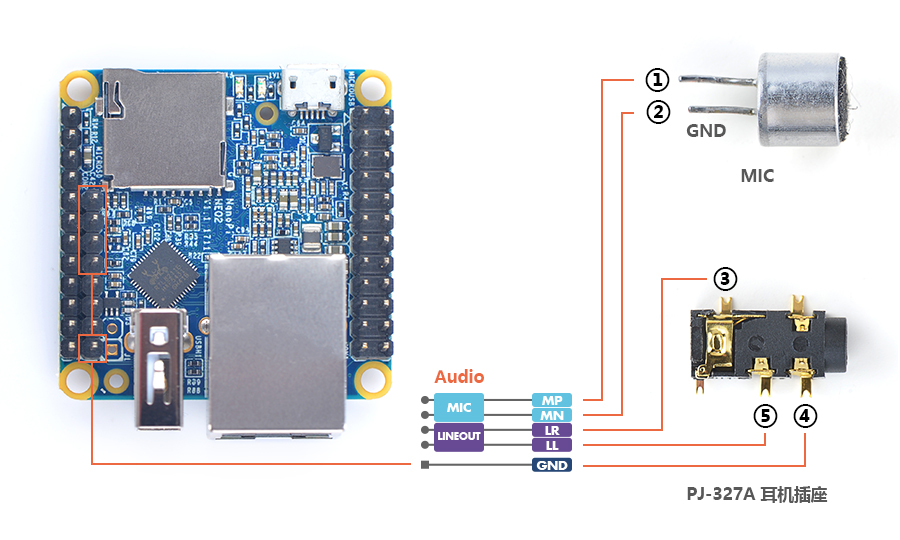
只有在已外接音频设备的前提下,才可以进行下列步骤测试播放和录制音频。
查看系统里的声卡设备:
$ aplay -l **** List of PLAYBACK Hardware Devices **** card 0: audiocodec [audiocodec], device 0: SUNXI-CODEC sun50iw2codec-0 [] Subdevices: 1/1 Subdevice #0: subdevice #0
播放音频:
$ aplay /root/Music/test.wav -D plughw:0
录制音频:
$ arecord -f cd -d 5 test.wav
5.9 通过WiringNP测试GPIO
wiringPi库最早是由Gordon Henderson所编写并维护的一个用C语言写成的类库,除了GPIO库,还包括了I2C库、SPI库、UART库和软件PWM库等,由于wiringPi的API函数和arduino非常相似,这也使得它广受欢迎。
wiringPi库除了提供wiringPi类库及其头文件外,还提供了一个命令行工具gpio:可以用来设置和读写GPIO管脚,以方便在Shell脚本中控制GPIO管脚。
我们在NEO2系统中集成了这个工具以便客户测试GPIO管脚。详细信息请参看 WiringNP
6 如何编译Ubuntu-Core with Qt-Embedded系统
6.1 使用开源社区主线BSP
NEO2现已支持使用64位Linux内核,并使用64位Ubuntu Core 16.04,关于H5芯片系列开发板使用主线U-boot和Linux-4.x.y的方法,请参考维基:Mainline U-boot & Linux
6.2 使用全志原厂BSP
6.2.1 准备工作
访问此处下载地址的sources/nanopi-h5-bsp目录,下载所有压缩文件,使用7-Zip工具解压后得到lichee目录,如下:
ls ./ lichee
也可以从github上克隆lichee源码:
git clone https://github.com/friendlyarm/h5_lichee.git lichee
注:lichee是全志为其CPU的板级支持包所起的项目名称,里面包含了U-boot,Linux等源码和众多的编译脚本。
6.2.2 安装交叉编译器
访问此处下载地址的toolchain目录,下载压缩包gcc-linaro-arm-4.6.3.tar.xz和gcc-linaro-aarch64.tar.xz。
其中gcc-linaro-arm-4.6.3.tar.xz用于编译U-boot,gcc-linaro-aarch64.tar.xz用于编译Linux内核。下载完成后,将它们拷贝到源码lichee/brandy/toochain/目录下即可。
后面编译U-boot或者Linux内核时,编译脚本会自动解压并使用这两个编译器进行编译。
6.2.3 编译lichee源码
编译全志 H5 的BSP源码包必须使用64bit的Linux PC系统,并安装下列软件包,下列操作均基于Ubuntu-14.04 LTS-64bit:
sudo apt-get install gawk git gnupg flex bison gperf build-essential \ zip curl libc6-dev libncurses5-dev:i386 x11proto-core-dev \ libx11-dev:i386 libreadline6-dev:i386 libgl1-mesa-glx:i386 \ libgl1-mesa-dev g++-multilib mingw32 tofrodos \ python-markdown libxml2-utils xsltproc zlib1g-dev:i386
编译lichee源码包,执行命令:
cd lichee/fa_tools ./build.sh -b nanopi-neo2 -p linux -t all
该命令会一次性编译好U-boot、Linux内核和模块。
lichee目录里内置了交叉编译器,当进行源码编译时,会自动使用该内置的编译器,所以无需手动安装编译器。
下列命令可以更新TF卡上的U-boot:
cd lichee/fa_tools/ ./fuse.sh -d /dev/sdx -p linux -t u-boot
/dev/sdx请替换为实际的TF卡设备文件名。
内核boot.img和驱动模块均位于linux-3.10/output目录下,将boot.img拷贝到TF卡的boot分区的根目录即可更新内核。
6.2.4 编译U-boot
如果你想单独编译U-boot,可以执行命令:
cd lichee/fa_tools/ ./build.sh -b nanopi-neo2 -p linux -t u-boot
6.2.5 编译Linux内核
如果你想单独编译Linux内核,可以执行命令:
cd lichee/fa_tools/ ./build.sh -b nanopi-neo2 -p linux -t kernel
编译完成后内核boot.img和驱动模块均位于linux-3.10/output目录下,将boot.img拷贝到TF卡的boot分区的根目录即可。
6.2.6 清理lichee源码
cd lichee/fa_tools/ ./build.sh -b nanopi-neo2 -p linux -t clean
7 使用NEO2扩展配件及编程示例
7.1 使用1-bay NAS Dock DIY自已的NAS服务器
1-bay NAS Dock是一个用于搭建迷你、小巧的桌上型NAS(Network Attached Storage:网络附属存储)设备的扩展底板,它采用了高速稳定的专业级USB 3.0 to SATA转换芯片(JSM568), 可直接安装使用2.5寸小硬盘,并采用TI公司DC-DC芯片实现稳定可靠的12V-5V电源转换,支持板载RTC时钟备份电池;我们还基于最新主线内核Linux-4.11和Debian-Jessie 为其移植了开源NAS软件系统OpenMediaVault,另外配上我们专门为其定制的精致喷砂金属铝外壳,就能够快速的搭建属于你的专用数据存储服务器,详见:1-bay_NAS_Dock

7.2 使用Python编程操作NanoHat OLED扩展板
NanoHat OLED是一款精致小巧的单色OLED显示屏,带3个按键,我们不仅提供了源代码级驱动,而且为您展现了一个简单实用的Shell界面, 通过它你可以查看系统时间,系统运行状态,以及关机等操作;你还可以下载所有源代码自行修改编译,设计自己喜欢的界面; 配上我们专门为其定制的全金属铝外壳,相信你一定会爱不释手!详见:NanoHat OLED

7.3 使用Python编程控制NanoHat Motor 电机驱动模块
该模块可驱动四个5V PWM舵机模块和四个12V直流电机或者两个12V四线步进电机,详见:NanoHat Motor

7.4 使用NanoHat PCM5102A 数字音频解码模块
NanoHat PCM5102A采用了TI公司专业的立体声DAC音频芯片PCM5102A,为您提供数字音频信号完美还原的音乐盛宴, 详见:NanoHat PCM5102A

7.5 完全兼容的Arduino的UNO Dock扩展板
UNO Dock本身就是一个Arduino UNO,你可以使用Arduino IDE开发下载运行所有Arduino工程项目;它还是NanoPi NEO2的扩展坞,不仅为其提供稳定可靠的电源输入,还可以使用Python编程控制Arduino配件,借助强大的Ubuntu生态系统,快速把你的Arduino项目送上云端,详见:UNO Dock for NanoPi NEO v1.0

7.6 Power Dock 高效的电源转换模块
Power Dock for NanoPi NEO是一个高效的电源转换模块,能为用电设备提供稳定可靠的供电, 详见:Power Dock for NanoPi NEO

7.7 NanoHat Proto 可堆叠的面包板模块
NanoHat Proto是一个功能高度自由的模块, 板载EEPROM,详见:NanoHat Proto

8 3D 打印外壳
9 资源链接
9.1 手册原理图等开发资料
- 原理图
- 尺寸图
- H5芯片手册 Allwinner_H5_Datasheet_V1.0.pdf
10 更新日志
10.1 2017-05-23
nanopi-neo2_ubuntu-core-xenial_3.10.65_YYYYMMDD:
- 支持i2c0/1;
- 添加npi-config功能;
- 添加系统启动时显示欢迎界面功能;
nanopi-neo2_ubuntu-core-xenial_4.x.y_YYYYMMDD:
- 使用npi-config配置使能pwm0时提示用户该操作会禁用调试串口;
nanopi-neo2_ubuntu-oled_4.x.y_YYYYMMDD:
- 修复OLED显示温度单位错误的问题;
10.2 2017-05-18
nanopi-neo2_ubuntu-core-xenial_4.x.y_YYYYMMDD:
- 支持通过npi-config使能/禁止i2c/spi/serial/pwm;
- 支持通过WiringNP来控制gpio引脚;
- 支持通过扩展3.5mm耳机孔录制和播放音频;
- 支持市面上大多数USB以太网卡/USB WiFi网卡;
- 支持串口打印内核启动信息;
- 支持软件生成唯一MAC地址功能;
- 支持使用Bakebit套件;
- 修复系统启动时欢迎界面温度显示异常的问题;
nanopi-neo2_debian-nas-jessie_4.x.y_YYYYMMDD:
- 修复系统启动时欢迎界面温度显示异常的问题;
nanopi-neo2_ubuntu-oled_4.x.y_YYYYMMDD:
- 首次发布默认支持OLED的ROM;
10.3 2017-04-28
- 添加使用主线U-boot和Linux的章节;
10.4 2017-04-18
Ubuntu-Core系统更新如下:
- 修改了登录欢迎界面,当用户登录时会打印系统的基本状态信息;
- 增加 npi-config 工具,npi-config是一个命令行下的系统配置工具,可以对系统进行一些初始化的配置,可配置的项目包括:用户密码、系统语言、时区、Hostname、SSH开关、自动登录选项等,在命令行执行以下 sudo npi-config 即可进入;
- 预装NetworkManager作为网络管理工具;
- 新增pi用户,并配置为自动登录,自动登录特性可以使用npi-config工具配置;
10.5 2017-03-30
- Ubuntu-Core系统从15.10版本升级到16.04版本;
- Ubuntu-Core系统支持录制和播放音频;
- Ubuntu-Core系统修改了登录界面,当用户登录时会打印系统的状态信息,包括系统负载,已用内存,已用存储空间,IP地址,CPU温度等;
- Ubuntu-Core系统添加npi-config工具;